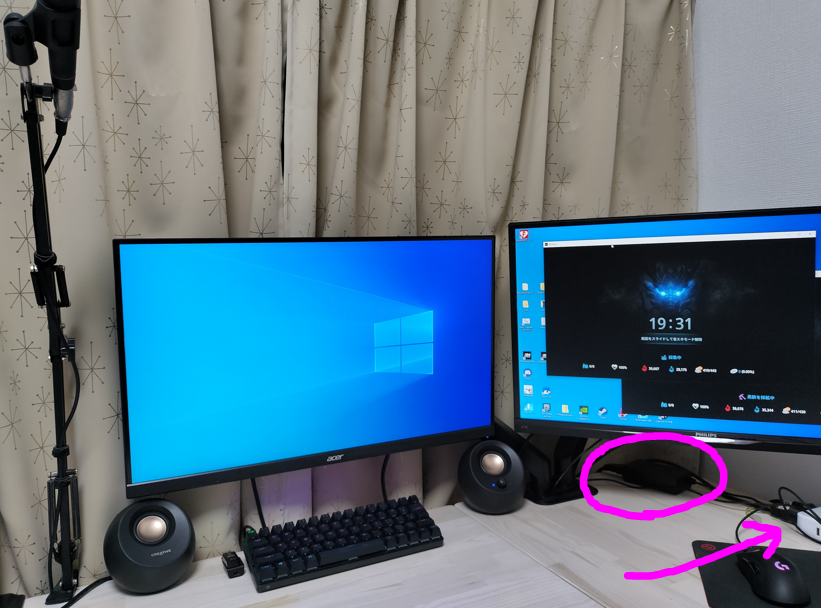PCデスクの電源タップや配線ケーブルを無くしたい、ケーブルトレイを購入
とみます(@20tomimasu)です。
モニターアームを購入して、机の上がスッキリ‼
すると今度は、電源タップや配線ケーブルのごちゃつきが目立つようになり…
そこで、収納用のケーブルトレイを購入しました。
ACアダプタなんかも乗せることができ。
PCデスクの電源タップや配線を無くしたい
前回、デュアルモニターアームを取付けた。
机の上にスペースができたこともあり、電源タップやモニターのACアダプタが目立つようになった、邪魔だ…
もっと言うと、机の下がケーブル類でカオス↓
PCに繋がるケーブル類が多いため、ケーブル配線も収納していきたい…‼
ということで、サンワのケーブルトレイを購入↓
黒が売り切れになってしまったので、白を購入。
(天板の色と合っているので、白でもOKと判断した。)
ケーブルトレイの取付後、机回りの配線がスッキリ‼
↑ケーブルトレイを取付けた後、電源タップやACアダプタ、ケーブル類を全て詰め込んだ。
机の上は、デュアルモニターアームのケーブル用配線に通し、机の下は、ケーブルトレイに乗せることで、かなりスッキリした。
ケーブルトレイからPCへの配線は、少しごちゃついでしまうが、まあ、許容範囲。
そもそも、机の下に潜る機会は、そんなにも無いからね。
ということで、ケーブルトレイの活用は大いにアリ!
取付け方を最後にメモしておこう↓
ケーブルトレイ200-CT002の取付けDIY
↑Amazonで購入した、ケーブルトレイが届いた。
↑90cmの長い方を購入したこともあり、収納スペースはかなり多い。
長い方がオススメ。
↑付属部品を取り付けていく。
インパクトドライバーとドリルビットで穴を開けて、付属のネジを取付けて、コの字の部品を固定する。
↑ケーブルトレイを取付ける。
フックになっており、簡単に取外しが可能。
ケーブルトレイ用に購入した、電源タップを取付けて…
引用…電源タップ10口
↑完成‼
裏側に丸い穴が空いているので、そこからPCへと線を繋いでいる。
また、左側にコンセントがあり、ケーブルトレイ上の電源タップへと繋いでいる。
これで、PCデスク周りがスッキリ。
ガジェットは頻繁に入れ替わるので、フックを外して置くだけという動作の容易さも魅力だね‼
ただ…
足を組むと、膝を打つことが💦
これは、奥行きの浅いテーブルを使用しているので、ケーブルトレイのデメリットだね。
足の長い人は、気を付けよう。え。
おわりに
以上「PCデスクの電源タップや配線ケーブルを無くしたい、ケーブルトレイを購入」でした。
見た目がスッキリしました。
机回りのごちゃつきは、頭の中のごちゃつき。
年末に備えて、机回りをスッキリさせてみてはいかが。
それでは、また。